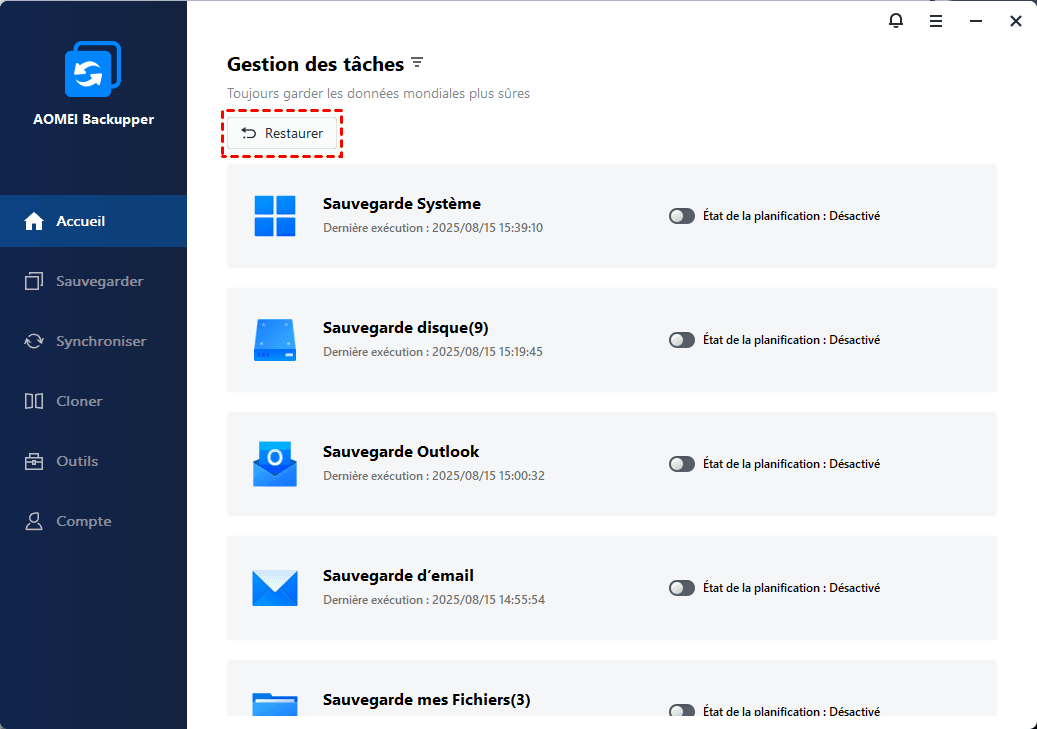Meilleur logiciel de sauvegarde pour Windows server 2012 r2
Obtenez le meilleur logiciel de sauvegarde pour Windows Server 2012 R2, il vous permet une sauvegarde plus flexible et une restauration plus facile pour protéger votre serveur Windows.
Besoin d'un longiciel de sauvegarde Windows Server 2012 R2
Cas utilisateur :
● J'ai actuellement un serveur exécutant Windows Server 2012 R2 et je souhaite créer une sauvegarde complète tous les soirs ou simplement effectuer une sauvegarde complète, puis une sauvegarde incrémentielle avec le logiciel de sauvegarde du serveur. Est-il possible ? Si non, quel est le meilleur logiciel de sauvegarde Windows Server ? Tout conseil bienveillant sera apprécié.
Windows Server est largement utilisé par PME, Windows Server 2012 R2, par exemple, qui peut être utilisé pour faire fonctionner l'ensemble de l'infrastructure informatique à partir d'un seul boîtier. Ceci est très utile pour les PMEs qui ne possèdent pas de service informatique ou de centre de données.
Et le serveur 2012 ajoute de nouvelles fonctionnalités, telles que les dossiers de travail, qui peuvent aider les utilisateurs à rendre les données de l'entreprise disponibles. De plus, il y a 2 améliorations principales. Par rapport à SMB3.0, SMB dans Server 2012 R2 a été amélioré. Une autre amélioration est que vous pouvez désinstaller SMB 1.0 tant qu'il n'y a plus de problèmes résiduels.
Cependant, ce serveur n'est pas à l'abri des pannes du système, des pannes de disque dur, des attaques de virus, etc. Ne pas faire des sauvegardes entraînera une grande perte de données (données personnelles et documents de travail, tels que les informations client et les données commerciales).
Par conséquent, il est nécessaire de trouver le meilleur logiciel de sauvegarde pour Windows Server 2012 R2 et l'utiliser pour créer des sauvegardes d'image Windows Server.
Meilleur logiciel de sauvegarde pour Windows Server 2012 R2 - AOMEI Backupper Server
Il est recommandé d'utiliser une logiciel plus flexible et facile à utiliser, AOMEI Backupper Server est l'un des meilleurs logiciels de sauvegarde pour Windows Server 2012 R2. (Windows Server 2016, 2019, 2022 et toutes les versions précédentes pris en charge.)
Grâce à son interface intuitive, tout le monde peut protéger les données et le système en quelques étapes simples avec ses solutions de sauvegarde complètes. Et en cas de problème, vous pouvez récupérer vos données ou votre ordinateur en très peu de temps en restaurant l'image sur un autre lecteur de disque.
- Sauvegarde du système : sauvegarder des partitions avec Windows installé ainsi que d'autres partitions requises pour démarrer Windows.
- Sauvegarde de disque : sauvegarder le disque dur avec le système d'exploitation ou des données simples.
- Sauvegarde de partition : sauvegarder ces partitions où les données sont stockées.
- Sauvegarde de fichiers : sauvegarder vos fichiers importants que vous ne voudrez jamais perdre.
De plus, il prend toujours en charge sauvegarde automatique, sauvegarde complète /incrémentielle/différentielle, gestion de l'espace disque, compression, cryptage, technologie VSS, clonage du système, synchroniser des fichiers, etc.
Guide étape par étape : Sauvegarder Windows Server 2012 R2
Continuez à lire ci-dessous pour créer une sauvegarde de votre système Windows Server 2012 R2. Avant cela, vous devez effectuer quelques préparatifs :
◉ Tout d'abord, si vous souhaitez sauvegarder sur un disque dur externe, veuillez le connecter à l'avance et assurez-vous qu'il peut être détecté.
◉ Ensuite, téléchargez l'essai gratuit de 30 jours de AOMEI Backupper Server et installez-le sur votre ordinateur.
Étape 1. Lancez ce logiciel et cliquez sur Sauvegarder > Sauvegarde de Système dans l'ordre. Vous pouvez également choisir d'autres méthodes de sauvegarde en fonction de vos besoins.
Étape 2. Sélectionnez un chemin pour enregistrer l'image de sauvegarde. Il peut s'agir de n'importe quel stockage détecté, tel qu'un disque interne, un disque externe, un lecteur réseau, un stockage en nuage ou un périphérique NAS.
✍Note : Ce logiciel sélectionnera automatiquement les partitions requises pour une sauvegarde du système, ce qui peut grandement éviter la perte de données ou la défaillance du système car vous oubliez de sélectionner la ou les partitions cachées liées au démarrage requises pour démarrer Windows, ou vous ne savez même pas qu'il y en a d'autres partitions qui doivent être sauvegardées.
Étape 3. Enfin, cliquez sur Démarrer pour effectuer la tâche.
👉 Avant de lancer la sauvegarde, utilisez « Options » pour définir les paramètres de sauvegarde personnalisés, « Planifier » pour une sauvegarde automatique, « Schéma » pour activer la gestion de l'espace disque.
Options :
☑ Notification par e-mail : vous informe du résultat final de la tâche de sauvegarde, qu'il s'agisse d'un succès ou d'un échec.
☑ Chiffrer les sauvegardes : cette fonctionnalité est utile lorsque vous souhaitez éviter les accès indésirables des autres. Il suffit de définir un mot de passe pour crypter l'image.
☑ Compression (sous l'onglet Avancé ) : le niveau de compression « Normal » ou « Élevé » consiste à compresser la sauvegarde de l'image du serveur pour économiser du temps de sauvegarde et de l'espace disque. Le niveau de compression le plus élevé nécessite plus de temps de sauvegarde et occupe moins d'espace.
Planifier :
☑ Sauvegarde automatique (quotidien/hebdomadaire/mensuel) : ces paramètres de sauvegarde vous aident à sauvegarder votre système régulièrement, y compris les dernières mises à jour, les applications nouvellement installées, les fichiers modifiés, etc.
☑ Événement Déclencheur : sauvegarder le système sans aucune interférence, vous pouvez sélectionner « Arrêt/Démarrage du système » et « Déconnexion/Connexion de l'utilisateur. »
☑ Réveiller l'ordinateur pour exécuter des sauvegardes planifiées : cette fonction vous aide à sortir votre ordinateur du mode veille 2 minutes avant le début de la tâche planifiée.
Plan de sauvegarde (Schéma):
☑ Sauvegarde Incrémentielle/Différentielle : les 2 fonctionnalités peuvent vous aider à économiser du temps de sauvegarde et de l'espace disque en ne sauvegardant que les fichiers modifiés.
☑ Supprimer automatiquement des sauvegardes : cette fonctionnalité permet de supprimer les fichiers de sauvegarde et d'éviter que le disque de sauvegarde soit plein lorsqu'il y a un nombre croissant de sauvegardes. Il prend en charge 3 méthodes de nettoyage, à savoir par quantité, par temps, par jour/semaine/mois.
☑️ Ensuite, attendez la fin de la tâche de sauvegarde.
★ Restaurez lorsque vous en avez besoin
Après votre tâche de sauvegarde terminée, voyez si l'image de sauvegarde est répertoriée dans l'onglet Accueil. Toutes les tâches de réussite seront répertoriées ici. Pour restaurer l'image, trouvez simplement l'image et faites un clic droit pour sélectionner Restaurer et vous pouvez commencer.
Contenu utile
Après avoir compris certaines limitations de Sauvegarde Windows Server, vous pouvez choisir d'utiliser un logiciel de sauvegarde plus flexible et plus fonctionnel pour Windows Server 2012 R2 - AOMEI Backupper Server. Après l'avoir téléchargé, vous pouvez profiter des fonctions ci-dessus, mais sans s'y limiter. Car en plus d'être un logiciel de sauvegarde, il intègre également les fonctions du clonage, de la synchronisation, et de nombreux outils pratiques. En outre, ce logiciel convient à tous les Server et PC Windows.
De plus, pour protéger votre serveur, il est fortement recommandé de créer à l'avance un disque de récupération Windows Server 2012 R2 avec la fonction « Créer un média de démarrage » sous l'onglet « Outils », et vous pouvez restaurer votre serveur 2012 R2 même en cas d'échec du démarrage.
Et pour un nombre illimité de serveurs et de PC, vous devez utiliser AOMEI Backupper Technician.